Para personalizar el diseño de nuestro CFDI debemos ingresar a la siguiente pantalla, “Accesos Rápidos -> Diseño Factura”.
En el primer apartado de la ventana podremos modificar los colores de nuestra factura, estos campos personalizados se dividen en tres apartados diferentes, para modificar un valor solo debemos dar clic en el recuadro de color como lo muestra la siguiente imagen.
Fondo Cabeceras: Este color es el que se mostrará en los recuadros titulares de su CFDI.
Texto Cabeceras: Este color corresponde a la letra que se mostrará en los titulares de su CFDI.
Texto Contenido: Este color corresponde al texto que se muestra en el cuerpo de su CFDI.
En la siguiente imagen podrá visualizar a que campo corresponde cada apartado:
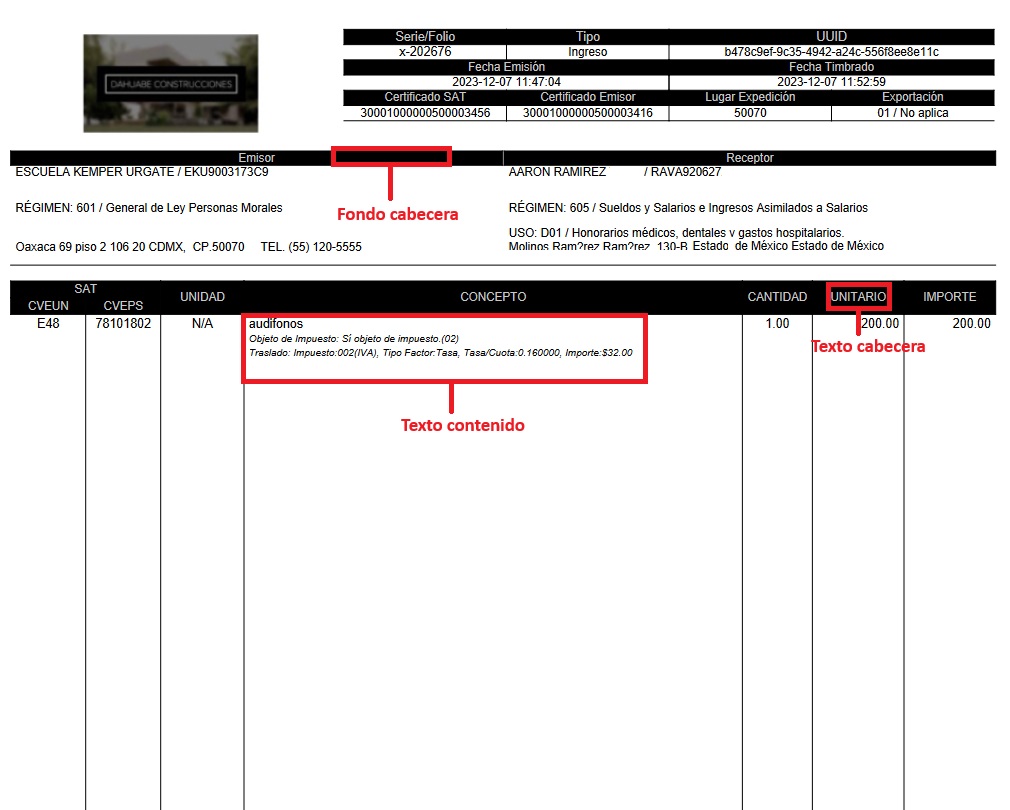
Una vez modificados los valores de acuerdo a sus necesidades será necesario dar clic en el botón Guardar colores seleccionados.
En el segundo apartado de la ventana podemos cargar el logotipo para nuestra factura, en primera instancia debemos dar clic en el botón examinar como se muestra en la siguiente imagen.

Es importante tomar en cuenta que Recomendamos usar una imagen con las siguientes medidas: 286 pixeles de ancho por 103 pixeles de alto, con un peso menor a 512 KB.
Nos abrirá una ventana en la cual debemos seleccionar nuestro logotipo, una vez seleccionado debemos dar clic en Abrir
Ya que seleccionamos la imagen deseada debemos dar clic en el botón Adjuntar logotipo como se muestra la siguiente imagen.
Ya que adjuntamos el logotipo podemos visualizar la vista previa para identificar como se verá nuestra imagen aunque este paso es opcional.
El último apartado podremos visualizar una vista previa del diseño que hemos desarrollado, nos encontraremos tres opciones diferentes a usar.
Diseño Predeterminado: Es el diseño que Mexagon brinda por default y es el cual hemos personalizado con este procedimiento.
Diseño Personalizado: Este diseño únicamente está disponible cuando se tiene contratado un diseño personalizado de la factura sin utilizar el diseño que se proporciona con el servicio.
Diseño Sin Domicilio: Este diseño es igual que el predeterminado con la diferencia que al emitir el CFDI no mostrará la dirección del emisor y el receptor del mismo.
Para visualizar el diseño actual de nuestro CFDI debemos validar la opción que tiene activa la casilla de Usar y podremos validar la vista previa como se muestra en la siguiente imagen.

Podremos cambiar entre estos diseños de acuerdo a nuestras necesidades en cualquier momento, es importante mencionar que el diseño debe modificarse previo a la emisión del CFDI ya que los cambios que realicemos posterior a la emisión ya se verán aplicados solo a las próximas facturas.
